Questo breve articolo vuol essere di supporto a chi vuole creare i modelli per la stampa 3D. Le informazioni sono basilari, ma da non ignorare per un risultato soddisfacente.
Il modello deve essere chiuso
Un modello stampabile non deve presentare fori nella sua superficie. Deve essere a tenuta stagna, ciò vuol dire che non può presentare fori sulla superficie. Questo verrebbe letto dalla macchina come una mancanza e andrebbe a compromettere tutto il processo di stampa.
Quindi:
- Rendete il vostro modello Mainfold!
E’ un check che si può fare con Meshmixer o direttamente con uno Slicer come Simplify 3D
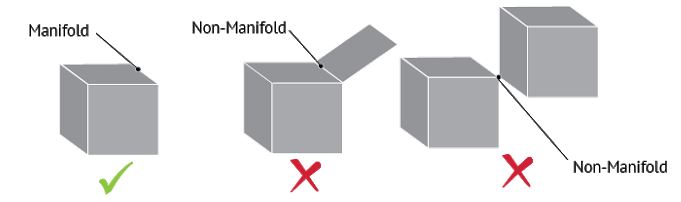
Date volume alle pareti
Non è raro che si vogliano usare dei modelli sviluppati per altri campi in stampa 3D, infatti risalendo al modello potreste stamparvi il vostro personaggio preferito, o l’auto che usate sempre nel gioco di corse, o la vostra casa partendo dal progetto 3D dell’Architetto. I modelli che sono creati per il visuale però non hanno una vera e propria forma, ma solo un aspetto. Per fare un paragone terra terra è come se i muri della vostra ipotetica casa fossero fatti di uno strato sottile come carta. La stampante 3D, non può rappresentare oggetti che hanno solo superfici e non volume. Quindi se non è stato fatto da altri:
- Date volume al vostro modello!
Lo spessore della parete è semplicemente la distanza tra una superficie del modello 3D e la superficie trasparente opposta. Molti problemi di stampa possono essere ricondotti a problemi di spessore delle pareti. Lo spessore minimo della parete stampabile dipende principalmente dal materiale scelto, ma non impostatelo mai minore rispetto alla dimensione del vostro nozzle.
Anzi conviene sempre riempire un modello completamente e decidere poi, attraverso la regolazione dell’infill l’eventuale svuotatura.
Intersezioni
Mentre un modello può sembrare perfetto per la stampa 3D dall’esterno, all’interno può essere composto da un’ingarbugliamento di vari solidi. Intersezioni e muri all’interno del tuo disegno renderanno la stampa più complicata. Non stampate più solidi insieme:
- Unite in fase di disegno i solidi che devono essere stampanti come un’oggetto unico!
Ogni software per il disegno ha un’opzione per unirne vari. Un esempio è l’operazione di somma dei solidi di AutoCad. Nella maggior parte dei casi, esiste un’operazione booleana, funzione che consente di unire più elementi sovrapposti.
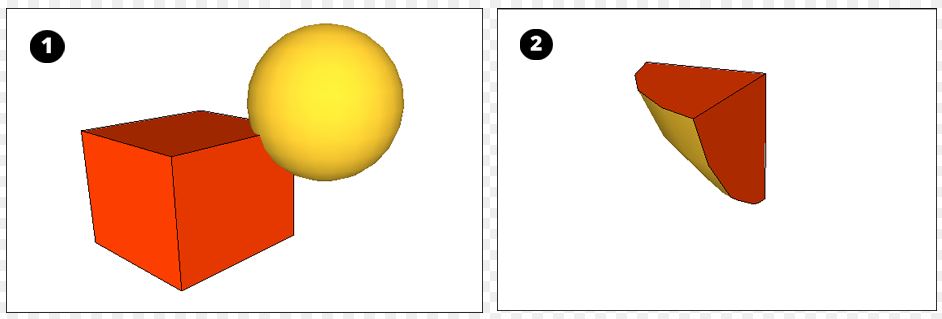
Orientamento delle superfici
Un problema che può verificarsi in fase di creazione dell’STL è il fenomeno delle cosiddette facce invertite. A ogni superficie viene assegnata una normale del piano, che altro non è che un vettore che identifica le proprietà del piano. Ovviamente come ogni altro vettore questo ha una direzione, ed invertendo la direzione di questo vettore non si avrà più quel piano, ma il suo opposto.
I problemi arrivano poichè la maggior parte dei programmi di modellazione 3D distingue tra l’interno e l’esterno di una superficie, per determinare il volume, grazie all’orientamento di questi vettori. Questo fa si che un piano rovesciato venga interpretato come un buco, che manda in crash il sistema di calcolo dello slicer:
- Controllate il file e assicuratevi che tutte le normali siano rivolte nella direzione corretta!
Questo processo è fattibile con un click se usate Simplify 3D, oppure potete correggere il modello con semplicità utilizzando Meshmixer.
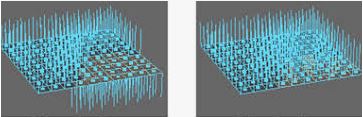
Molti modelli
Quando disegnate per la stampa 3D modelli composti da varie parti non lasciatele tutte all’interno dello stesso file. E’ più corretto che ogni modello risieda in un file specifico.
I motivi sono molteplici: partendo dal fatto che obblighereste voi o chi riceverà il file a stampare tutto insieme o ad una serie di conversioni e divisioni per stampare separatamente. Stampare più oggetti a tempo aumenta anche i rischi di un errore. Senza cause particolari, semplicemente aumentando il tempo di stampa. Un’altro motivo è che i vari pezzi potranno essere stampati in diversi colori o ancora con diverse impostazioni con qualsiasi slicer. E questo farà in modo di avere la giusta cura per ogni stampa:
- Create un file per ogni modello! Anche per lo stesso oggetto in serie o per i pezzi che dovranno incastrarsi successivamente.
Comunque in fase di slicing potrete comunque caricare e stampare più modelli contemporaneamente, se è dettato dall’esigenza, ma non ne sarete obbligati.
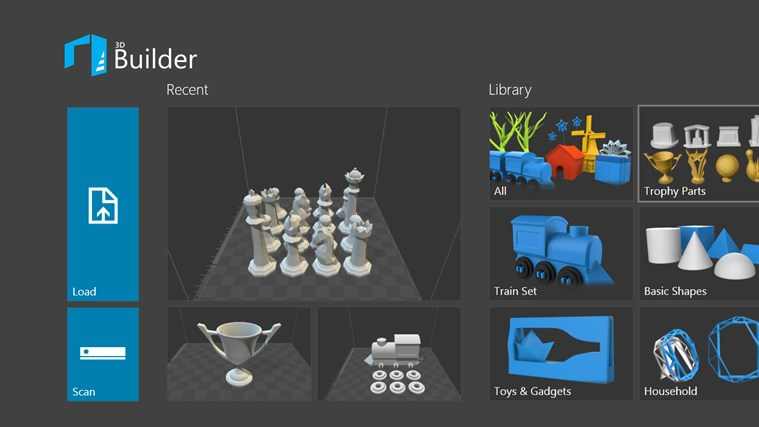
Piccoli dettagli
I dettagli, o le piccole parti decorative dell’oggetto, devono essere di una certa dimensione o non appariranno sull’oggetto stampato. Le dimensioni minime dipendono solo ed unicamente dal nozzle scelto per la stampa, e quindi dall’impostazione dello slicer. Non pensate di poter rappresentare una parete (o qualsiasi altra forma) spessa 0,2 mm con un nozzle da 04 mm. Il software leggerà le parti al di sotto della dimensione impostata del foro d’estrusione come non rappresentabili e quindi le ignorerà completamente.
- Non disegnate parti che non possono essere rappresentate!
Se sarete costretti a farlo allora…adeguate la macchina. E installate un nozzle con ugelli di dimensione minore! Ciò è particolarmente importante se si intende aggiungere dettagli in rilievo o incisi come il testo. Mantenendo le dimensioni minime del dettaglio si assicura che tutto sia leggibile.
Risoluzione dei file
Il formato di file di stampa è STL (Standard Triangle Language), il che significa che il disegno verrà tradotto in triangoli in uno spazio 3D. La maggior parte dei software di modellazione 3D ha la possibilità di esportare i disegni in un formato di file STL e consente di impostare la risoluzione desiderata.
Nella maggior parte dei software di modellazione 3D, quando si esporta un file verrà richiesto di definire la tolleranza per l’esportazione. Questa tolleranza è definita come la distanza massima tra la forma originale e la mesh STL che si sta esportando. Consigliamo di scegliere 0,01 mm per una buona esportazione. Esportare con una tolleranza inferiore a 0,01 mm non ha senso perché le stampanti 3D non possono stampare a questo livello di dettaglio e il file sarà inutilmente pesante. Dall’altra parte quando si esporta con una tolleranza superiore a 0,01 mm, tuttavia, i triangoli potrebbero diventare visibili nella stampa 3D .
- Non esagerare con la definizione dei File!
Perchè comunque di suo la stampa 3D desktop ha dei limiti presto raggiungibili! Quindi è bene seguire queste linee guida, senza snobbarle (e trovarci degli oggetti low poly) oppure dei files pesanti come macigni!
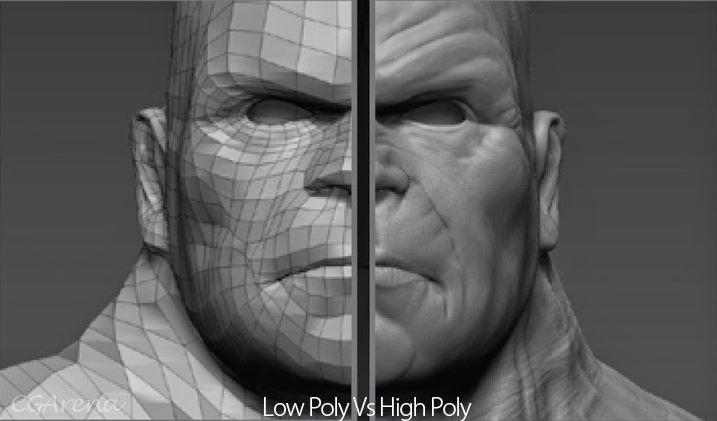
Se avete trovato utile questa guida mettete MI PIACE alla nostra pagina Facebook per ricevere aggiornamenti su tutte le novità del Blog! Potete trovare molte altre guide sulle impostazioni dei software della stampa 3D nella nostra sezione GUIDE SOFTWARE, oppure guide sulla stampa 3D alla sezione GUIDE!